- 公開日:
グーグル マップのストリートビューがiPhoneで見れない場合
iPhoneを使用している際に、時折、Google Mapのアプリでストリートビューが見れないという事象が発生します。
今回こちらの記事では、そんな事象について対処法をご紹介します。
ストリートビューがiPhone(スマホ)で見れない場合の理由と対処
以下がよくある原因と対処法です。スクリーンショットを交えながら紹介していきます。
アプリのバージョンをアップデートする
アプリのバージョンが古くなっていることが閲覧できない原因となっていることがあります。
アプリを最新版にアップデートして対処しましょう。
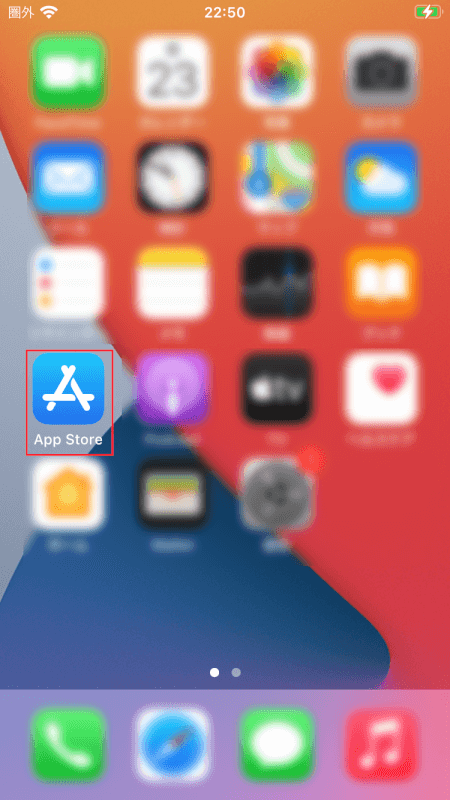
ホーム画面から「App Store」をタップします。
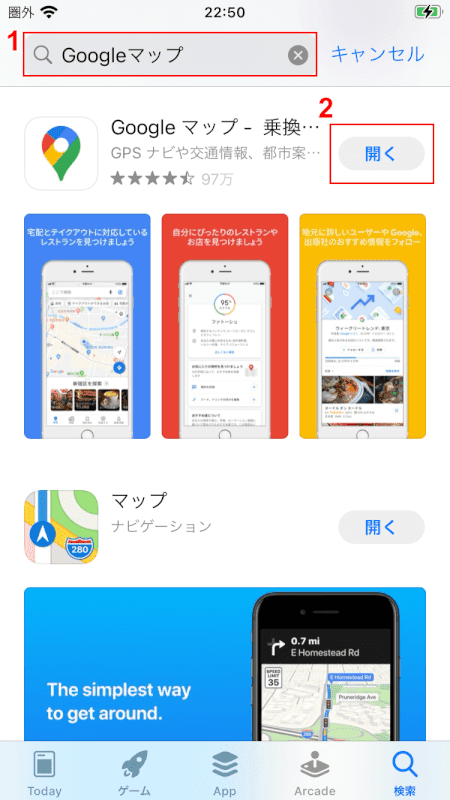
①検索欄に「Googleマップ」と入力して、②ボタンの箇所に「アップデート」と表示されていれば、タップしてアップデートします。
※上記画面のように、「開く」とボタンに表示されている場合は、すでに最新版にアップデートされています。
アプリを再起動する
アプリ側に何らかの不具合が起きている場合は、再起動するだけで問題が解決されることも多いです。
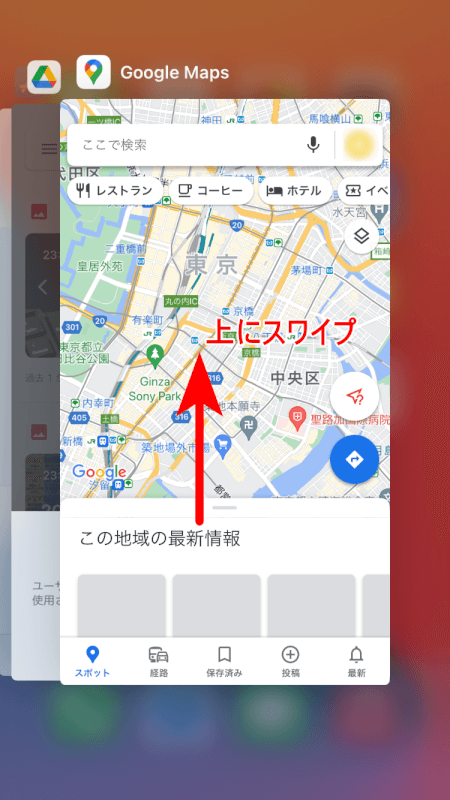
Google Mapのアプリを起動した状態から、画面を上にスワイプすると上記の画面が開くので、Google Mapを上にスワイプしてアプリを終了させます。
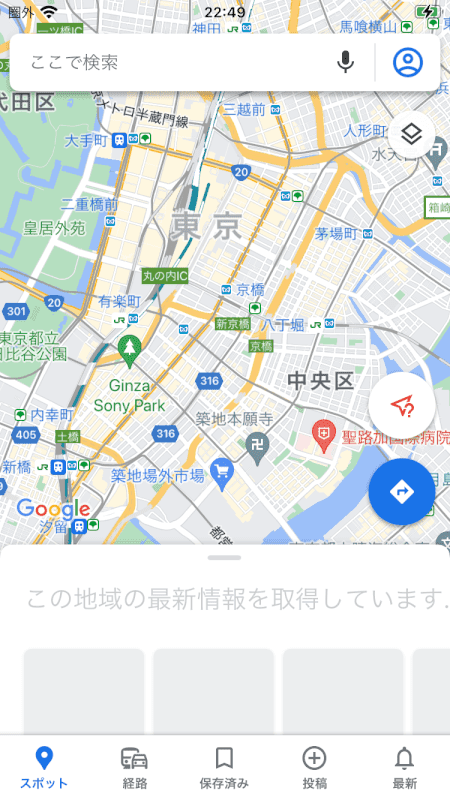
アプリを再起動させ、再度ストリートビューを開いてみてください。
アプリを再インストールする
アプリ側に何らかの不具合が起きていて、再起動では改善しない場合は、再インストールすることで改善することがあります。
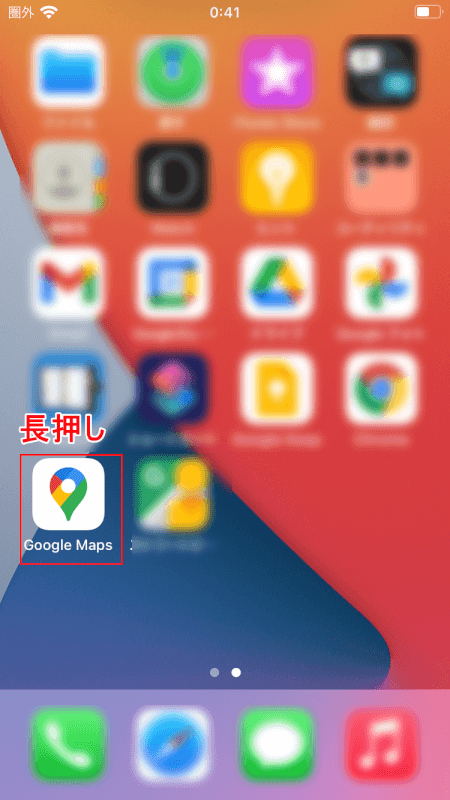
Google Mapsのアプリを長押しします。
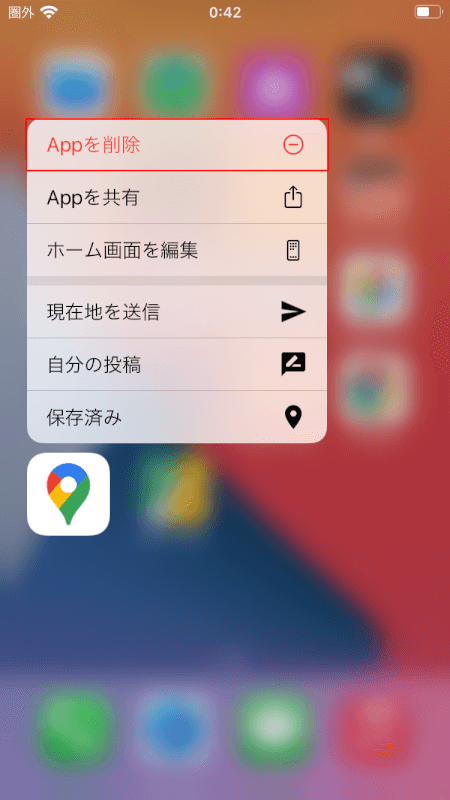
「Appを削除」を選択します。
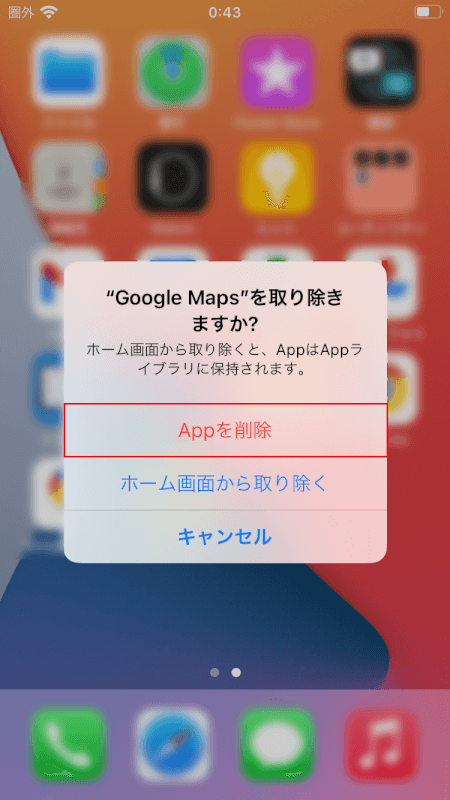
再び「Appを削除」を選択します。
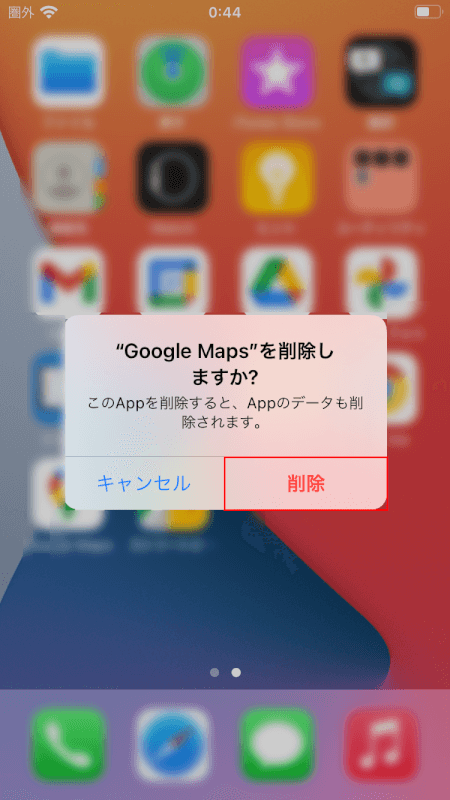
「削除」を選択します。
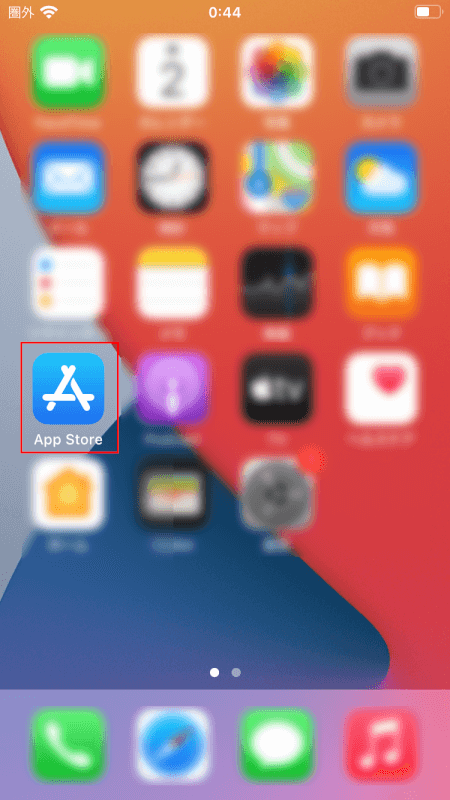
「App Store」アプリをタップして起動します。
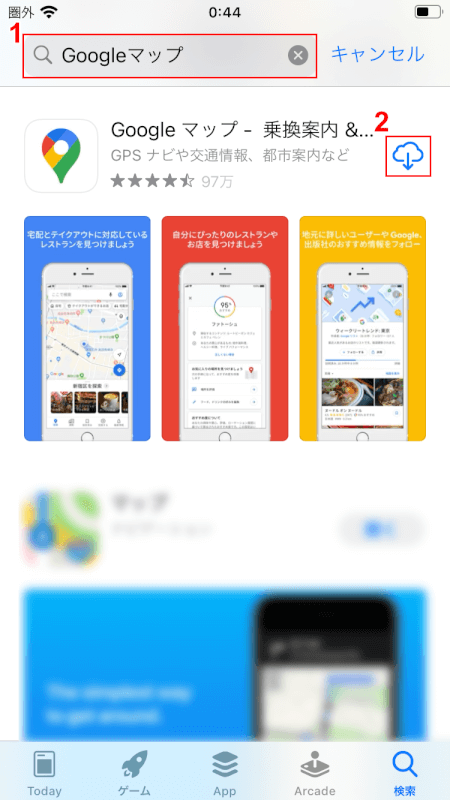
①検索欄に「Googleマップ」と入力して、②「再ダウンロード」アイコンをタップします。これで再ダウンロードが完了するので、アプリを起動してストリートビューを見てみてください。